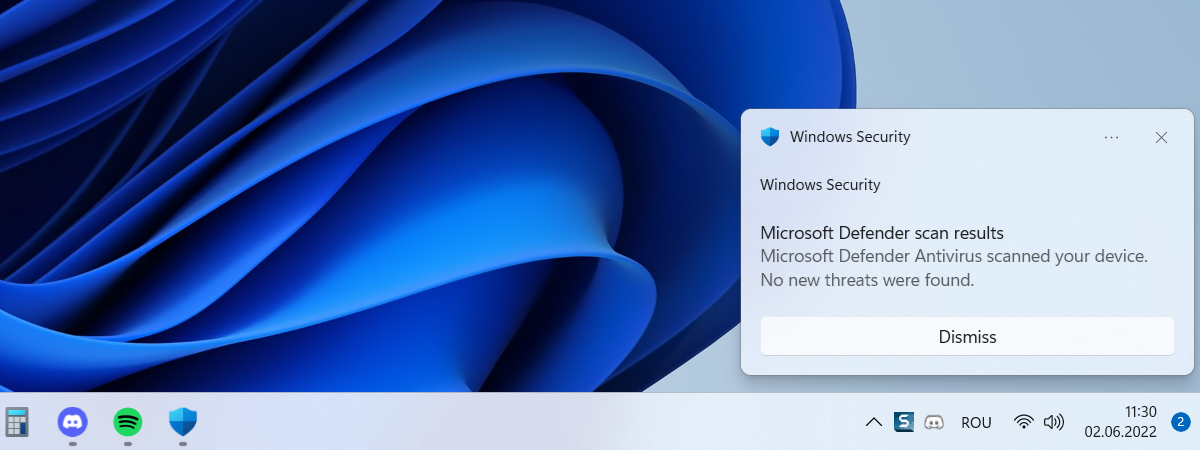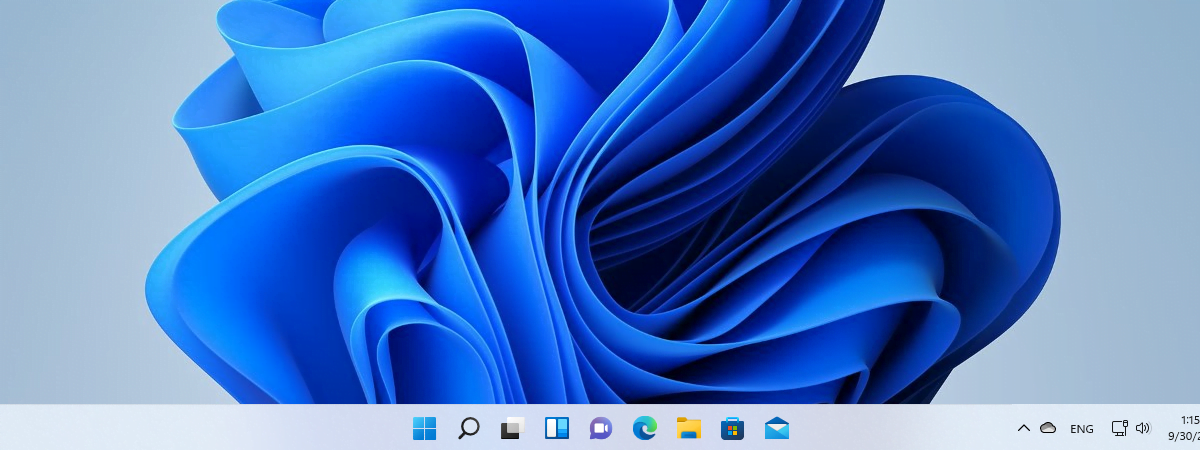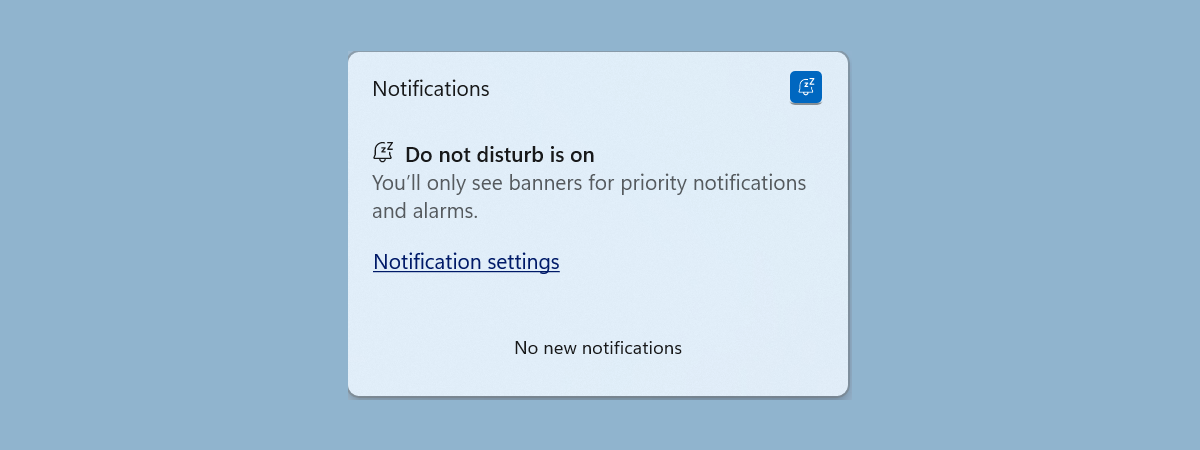
Indiferent dacă lucrezi, participi la o întâlnire virtuală, te joci sau pur și simplu încerci să te concentrezi, notificările constante pot să-ți distragă atenția și să-ți întrerupă procesul de lucru. Din fericire, Windows 11 oferă un mod încorporat Nu deranjați (Do not disturb), care te ajută să gestionezi eficient notificările oprind alertele și păstrându-le, în același timp, accesibile în centrul de notificări, pentru a putea fi consultate ulterior. Acest ghid oferă informații despre Nu deranjați în Windows 11, inclusiv cum funcționează, cum să-l activezi sau să-l dezactivezi și cum să-l programezi pentru a se alinia cu rutina ta zilnică:
Ce este Nu deranjați și ce face?
Nu deranjați (Do not disturb) este o caracteristică din Windows 11, creată pentru a minimiza distragerile prin oprirea notificărilor de la aplicații, de la alerte de sistem și din alte surse. Notificările nu apar pe ecran și nici nu emit sunete atunci când acest mod este activat. Ele sunt însă păstrate în centrul de notificări, astfel încât să le poți verifica mai târziu, oricând dorești.
Atunci când activezi Nu deranjați în Windows 11, pictograma acestuia este afișată în bara de sistem, lângă ceasul din partea dreaptă a barei de activități. Pictograma dispare imediat ce dezactivezi funcția.
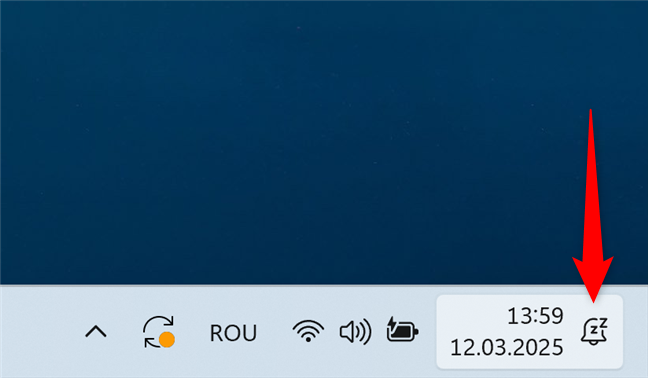
Nu deranjați în Windows 11
Această caracteristică este utilă în multe situații. Te ajută să rămâi concentrat în timp ce lucrezi, previne distragerile în timpul întâlnirilor, îmbunătățește imersiunea în jocuri și asigură liniște în momentele de relaxare. Personalizând Nu deranjați, te poți asigura că primești doar notificări cu prioritate ridicată, precum apeluri, mementouri sau alerte de la aplicații selectate, filtrând în același timp mesajele mai puțin urgente.
Cum activezi sau dezactivezi Nu deranjați în Windows 11
Windows 11 oferă mai multe modalități de a activa Nu deranjați, ceea ce-ți permite să oprești rapid notificările oricând este necesar. Să le luăm pe rând:
Cum activezi Nu deranjați din centrul de notificări
Cea mai rapidă modalitate de a activa Nu deranjați în Windows 11 este prin centrul de notificări. Mai întâi, apasă pe butonul din bara de sistem care arată ora și data, pentru a deschide centrul de notificări.
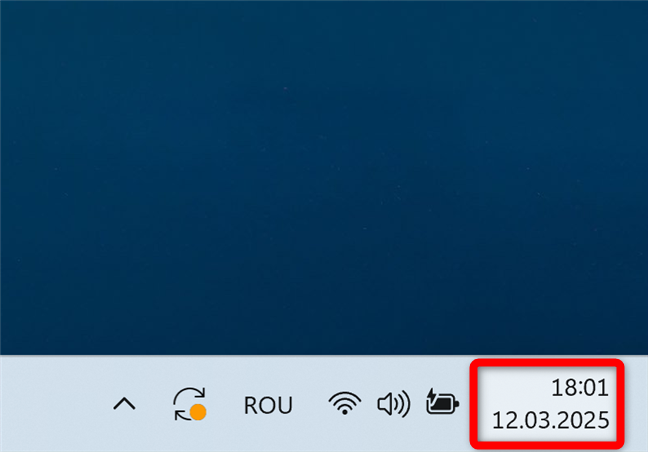
Accesează centrul de notificări
Apoi, apasă pe pictograma clopot Nu deranjați, din colțul din dreapta sus al centrului de notificări.
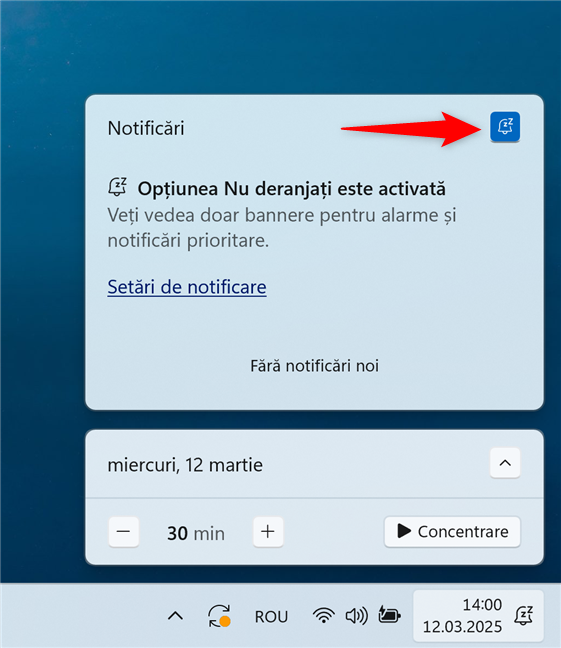
Cum activezi Nu deranjați folosindu-i scurtătura sa centrul de notificări
Nu deranjați este activat imediat, iar notificările sunt oprite până când îl dezactivezi.
Cum dezactivezi Nu deranjați folosind centrul de notificări
Poți folosi și scurtătura Nu deranjați de lângă oră și dată pentru a deschide centrul de notificări și a dezactiva funcția.
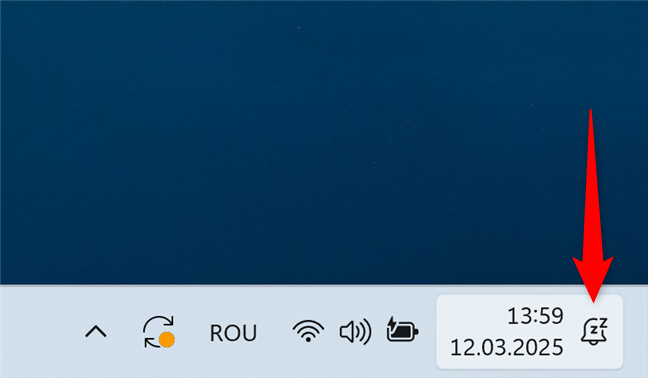
Apasă pe Nu deranjați în Windows 11
Apoi, apasă pe pictograma clopot din centrul de notificări pentru a dezactiva Nu deranjați în Windows 11.
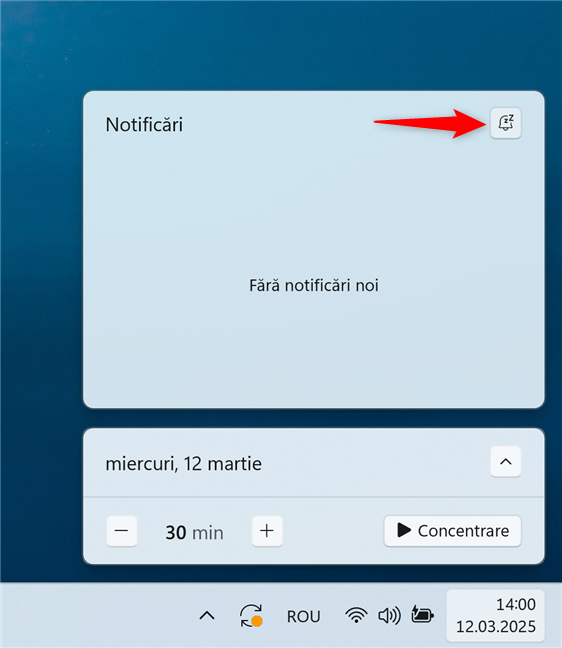
Folosește pictograma Nu deranjați pentru a dezactiva funcția
Windows 11 începe să te deranjeze din nou cu notificări de la aplicații. 🙂
Cum activezi Nu deranjați din Setări în Windows 11
Aplicația Setări oferă mai multe metode de a controla cum funcționează Nu deranjați în Windows 11. Deschide Setări apăsând Windows + I pe tastatură. Apoi, accesează Sistem în bara laterală din stânga și apasă pe Notificări în dreapta.

Accesează Sistem > Notificări în Setările din Windows 11
Activează comutatorul Nu deranjați pentru a activa funcția și a opri notificările.
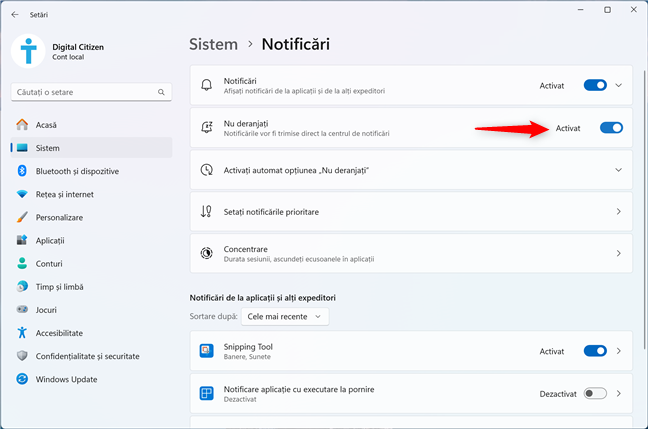
Activează Nu deranjați din Setări în Windows 11
Cum dezactivezi Nu deranjați din Setări în Windows 11
După cum probabil ai ghicit, dacă apeși pe același comutator, dezactivezi Nu deranjați în Windows 11.

Cum dezactivezi Nu deranjați din Setări în Windows 11
În caz că Nu deranjați continuă să pornească în Windows 11, apasă pe secțiunea Activați automat opțiunea „Nu deranjați” pentru a o extinde. Apoi, uită-te la opțiunile disponibile. Dezactivează-le pe care vrei sau, dacă nu ești sigur de ce funcția se tot activează, debifează toate casetele, așa cum se vezi mai jos.
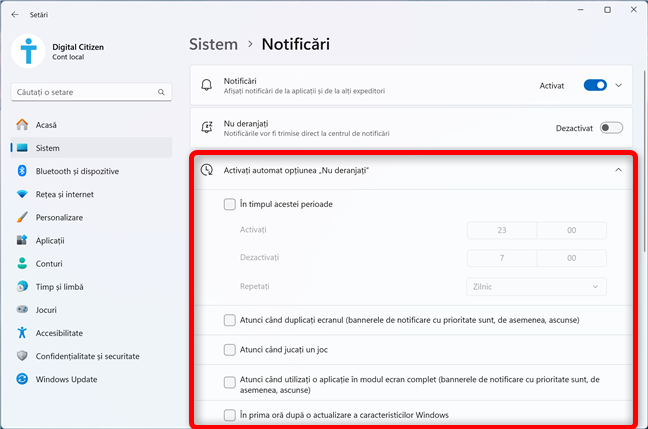
Debifează totul pentru a te asigura că opțiunea Nu deranjați rămâne dezactivată
După cum probabil ai observat, aplicația Setări oferă și opțiuni pentru a programa Nu deranjați. Să vedem despre ce este vorba.
Cum activezi și dezactivezi automat Nu deranjați
Nu deranjați te poate ajuta și să fii disciplinat, stabilind ore liniștite pentru a te concentra și a lucra fără distrageri. După ce extinzi secțiunea Activați automat opțiunea „Nu deranjați”, bifează caseta În timpul acestei perioade. Apoi, introdu orele dorite și decide dacă vrei să Repe(ta)ți acest program Zilnic, în Weekenduri sau În zilele lucrătoare.

Programează Nu deranjați în Windows 11
Poți folosi opțiunile de mai jos pentru a decide ce evenimente activează Nu deranjați în Windows 11:
- Atunci când duplicați ecranul (bannerele de notificare cu prioritate sunt, de asemenea, ascunse)
- Atunci când jucați un joc
- Atunci când utilizați o aplicație în modul ecran complet (bannerele de notificare de prioritate sunt, de asemenea, ascunse)
- În prima oră după o actualizare a caracteristicilor Windows

Decide când se activează automat opțiunea Nu deranjați în Windows 11
Folosește Sesiuni de concentrare ca să activezi sau să dezactivezi Nu deranjați în Windows 11
Sesiuni de concentrare este un instrument conceput pentru a te ajuta să te concentrezi activând Nu deranjați în Windows 11. Îl poți găsi în aplicația Ceas, dar ai și o scurtătură atunci când deschizi centrul de notificări. Apasă pe ora și data din Windows 11, alege durata sesiunii tale și apasă pe Concentrare.

Începe o Sesiune de concentrare pentru a activa Nu deranjați în Windows 11
Atunci când începi o Sesiune de concentrare, Windows 11 activează automat Nu deranjați. Funcția este dezactivată automat la sfârșitul Sesiunii de concentrare. Eu folosesc Sesiunile de concentrare de când am scris un ghid pe această temă și le recomand călduros. Dacă vrei să afli mai multe, accesează articolul meu despre cum folosești Sesiuni de concentrare în aplicația Ceas din Windows.
Tu cum folosești Nu deranjați în Windows 11?
Caracteristica Nu deranjați (Do not disturb) din Windows 11 te ajută să rămâi concentrat oprind notificările atunci când este necesar. Indiferent dacă o activezi manual, dacă programezi ore de liniște sau dacă o folosești cu Sesiuni de concentrare, această caracteristică îmbunătățește productivitatea și minimizează distragerile. Tu cum folosești Nu deranjați în procesul tău zilnic de lucru? Spune-mi în secțiunea de comentarii de mai jos.


 31.03.2025
31.03.2025